Obsah:
Způsob 1: Zadání správného hesla
Nejčastější příčinou zmiňovaného problému je nesprávně zadané připojovací heslo. Proto je třeba pro odstranění chyby zadat správný klíč, v „čistém“ Androidu 10 vypadá tento postup následovně:
- Otevřete „Nastavení“, kde vyberte položky „Síť a internet“ – „Wi-Fi“.
- Najděte v seznamu problematické připojení, klikněte na tlačítko s ikonou ozubeného kola, poté využijte možnost „Odstranit síť“.
- Počkejte, až se požadovaná síť znovu určí, a klepněte na tuto pozici.
- Během připojování zadejte již správné heslo. Pokud se vám obtížně orientuje při skrytých symbolech, zaškrtněte možnost „Zobrazit heslo“.
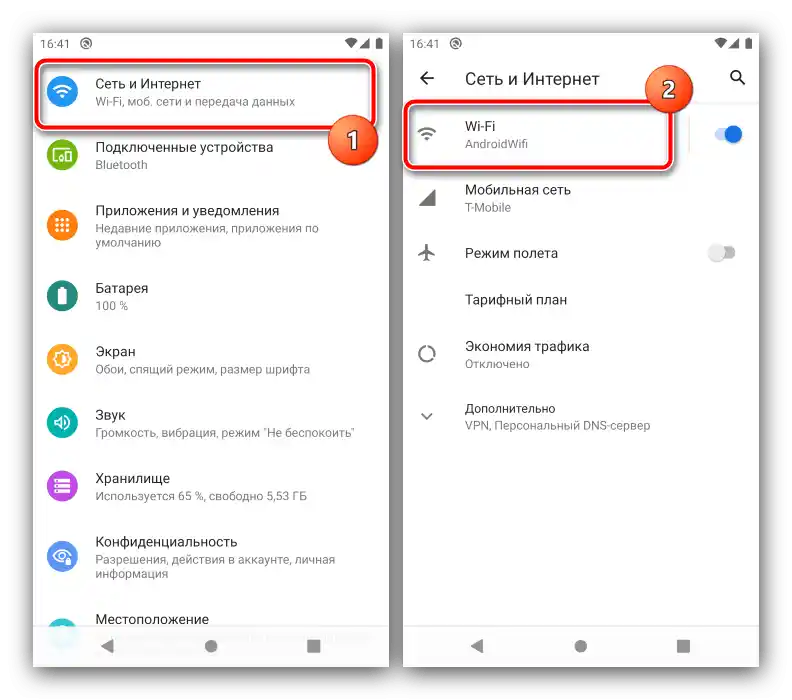
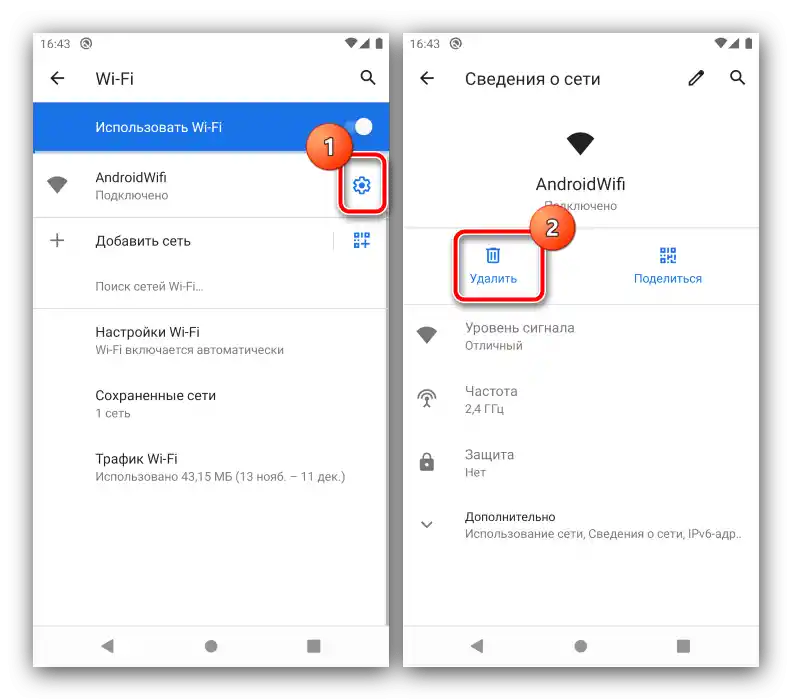
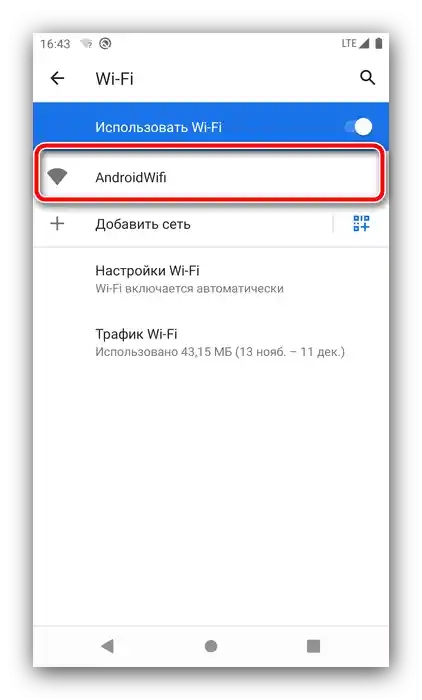
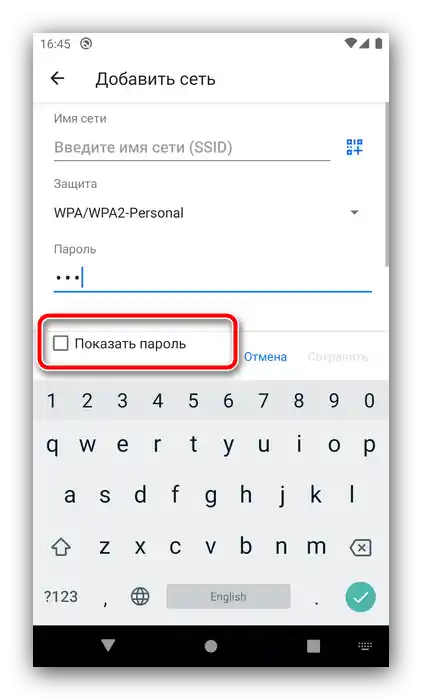
Po zadání správného klíče by se chyba autentizace již neměla objevovat.
Způsob 2: Změna nastavení šifrování
Pokud si jste jisti, že zadané heslo je 100% správné, pravděpodobně je problém v bezpečnostních nastaveních nastavených v routeru. Můžete je zkontrolovat a opravit podle následujícího postupu:
- Otevřete webové rozhraní pro správu routeru: spusťte vhodný internetový prohlížeč a zadejte do něj přístupovou adresu, v mnoha případech je to
192.168.1.1nebo192.168.0.1 - Zde je třeba najít položku nastavení bezdrátové sítě – v závislosti na typu rozhraní se může nazývat „WLAN“, „Wi-Fi“, „Wireless“ nebo jednoduše „Bezdrátová síť“, orientujte se podle analogie.
- Na této záložce by měla být sekce s parametry šifrování, možnosti jejího názvu – „Metoda ověřování“, „Typ šifrování“, „Encryption Type“ a podobně.
- Zde byste měli najít možnosti pro nastavení šifrování, které mohou být označeny jako „Metoda ověřování“, „Typ šifrování“, „Encryption Type“ a podobně.Zkontrolujte, jaká varianta je tam vybrána – obvykle je to ve výchozím nastavení „WPA2-Personal“ typu „AES“.
- Pokud jsou nastavení přesně taková, zkuste změnit verzi šifrování WPA na TKIP, poté restartujte router, a na telefonu nebo tabletu odstraňte síť a znovu se k ní připojte.
- V případech, kdy se bezpečnostní parametry liší od WPA2-AES, se doporučuje nastavit právě tyto, poté restartovat router a znovu se připojit k síti na mobilním zařízení.
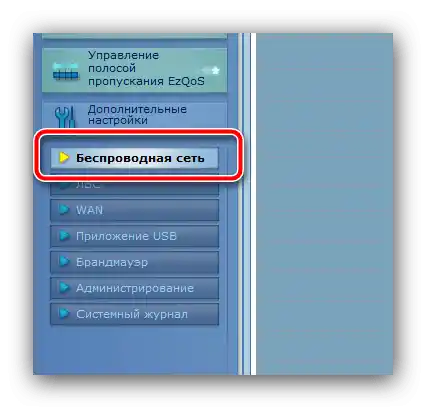

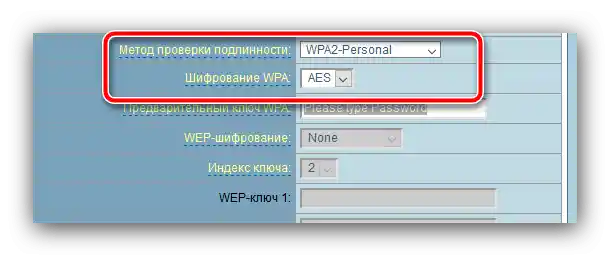
Pokud byla příčina v nekompatibilitě zařízení s vybraným typem šifrování, po provedených manipulacích by chyba autentizace již neměla nastávat.
Způsob 3: Změna hesla
Zdroj problému může být i samotné heslo – některé moderní routery občas vyžadují změnu hesla po určitém časovém období. Tuto proceduru je dost snadné provést:
- Opakujte kroky 1-3 předchozího způsobu, jen tentokrát na záložce bezdrátové sítě najděte řádek s názvy „Klíč WPA“, „WPA-heslo“, „Heslo“, „Password“ nebo podobné.
- V tomto řádku se nachází heslo. Odstraňte ho a zadejte nové, přičemž mějte na paměti, že pro WPA2 je potřeba sekvence minimálně 8 znaků.
- Ujistěte se, že jste si heslo zapamatovali nebo zapsali, poté restartujte router. Také nezapomeňte odstranit a znovu přidat síť na zařízení Android.
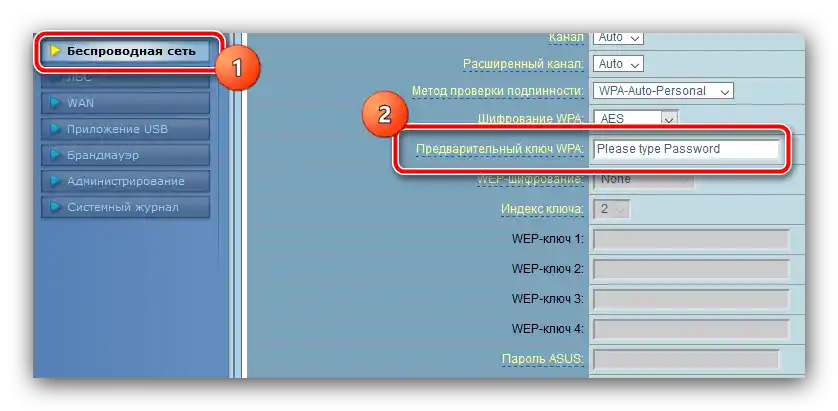
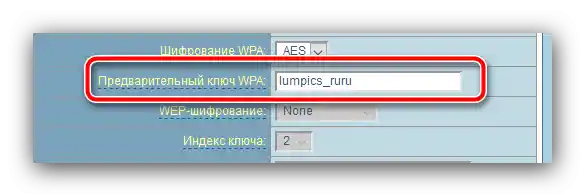
Způsob 4: Změna kanálu a frekvence
Někdy může být problém v nekompatibilním kanálu WLAN nebo nevhodné frekvenci. Tyto parametry lze také nastavit přes webové rozhraní.
- Na záložce bezdrátové sítě najděte menu s názvy „Kanál“, „Šířka kanálu“, „Režim práce“ nebo podobné.
- Stojí za to změnit režim pracovní frekvence: z 2.4 GHz na 5 GHz nebo naopak, pokud váš router tuto možnost podporuje. Všimněte si, že na některých zařízeních se bezdrátový režim nastavuje zvlášť pro každou variantu.
- Režimy práce odpovídají různým pásmům – ve výchozím nastavení je nastavena automatická změna podporovaných.Zkuste vybrat nějakou jednu možnost (a, b, g nebo n).
- Také změňte kanál – výchozí režim je „Auto“, vyberte pevnou hodnotu, například 7 nebo 11.
- Stojí za to změnit i šířku kanálu – zkuste různé frekvence, na některé z těchto tří by problém měl zmizet.
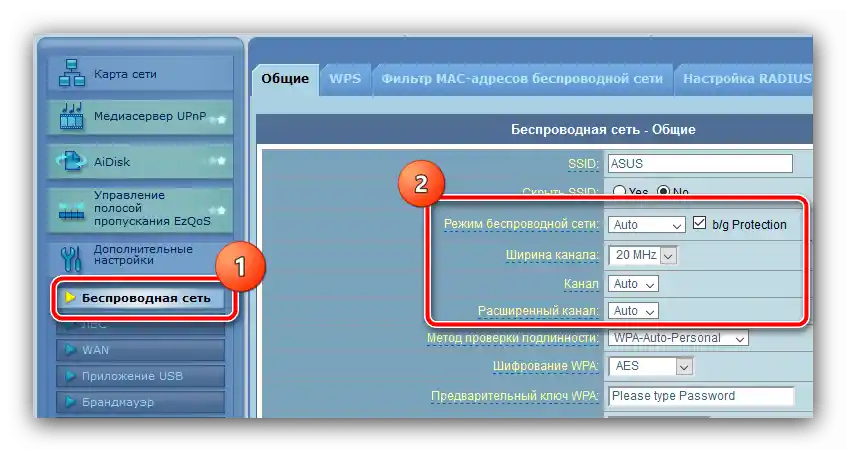
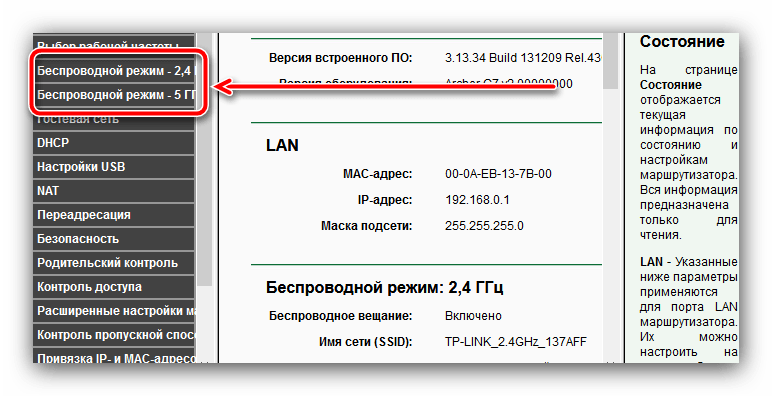
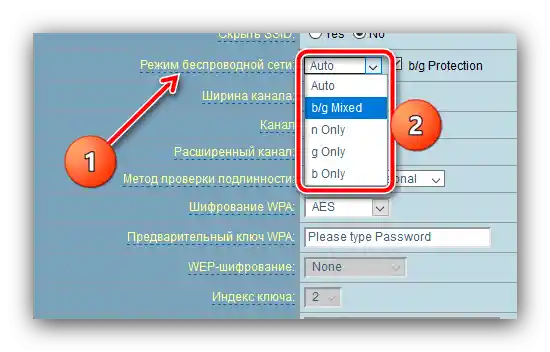
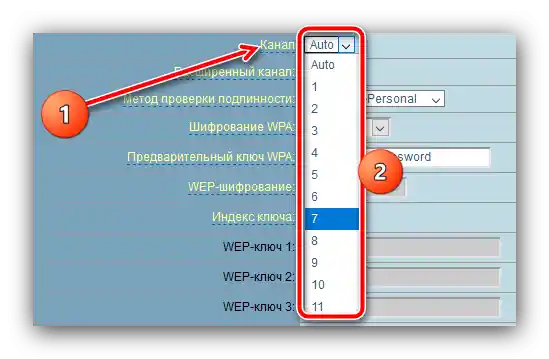
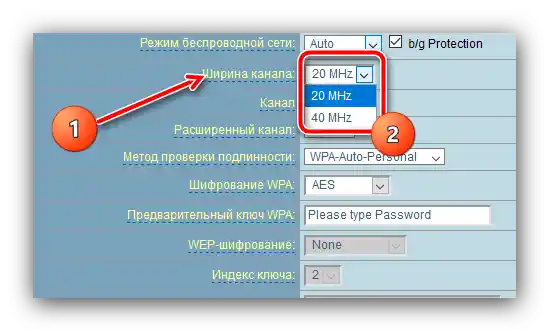
Jak v jiných případech změny nastavení routeru, nezapomeňte se po nastavení nových možností restartovat.
Způsob 5: Obnovení nastavení sítě na Androidu
Nelze vyloučit ani problémy na straně zařízení Android: často dochází k čistě softwarovým chybám, kvůli nimž není možné se připojit k žádné bezdrátové síti. Vývojáři většiny firmwarů tuto pravděpodobnost zohledňují, a proto v nejnovějších verzích softwaru existuje funkce obnovení síťových parametrů. V „čistém“ Androidu 10 vypadá její použití následovně:
- V aplikaci nastavení otevřete položky „Systém“ – „Pokročilé“.
- Klepněte na možnost „Obnovení nastavení“.
- Vyberte parametr „Obnovení nastavení Wi-Fi, mobilního internetu a Bluetooth“.
- Stiskněte „Obnovit nastavení“, zadejte odemykací heslo (alfa-numerické, PIN nebo grafické) a potvrďte svůj záměr na následující obrazovce.
- Pro jistotu se doporučuje restartovat smartphone nebo tablet.
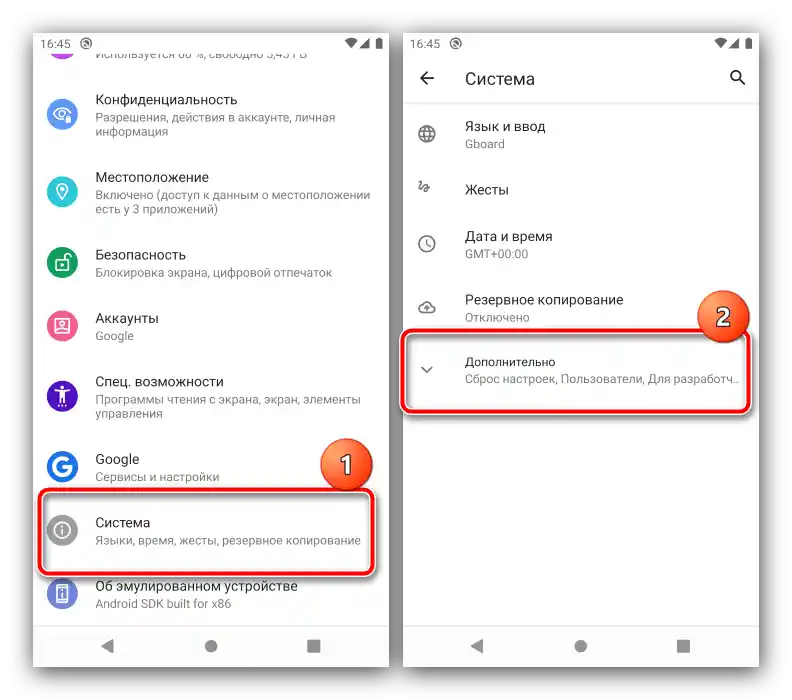
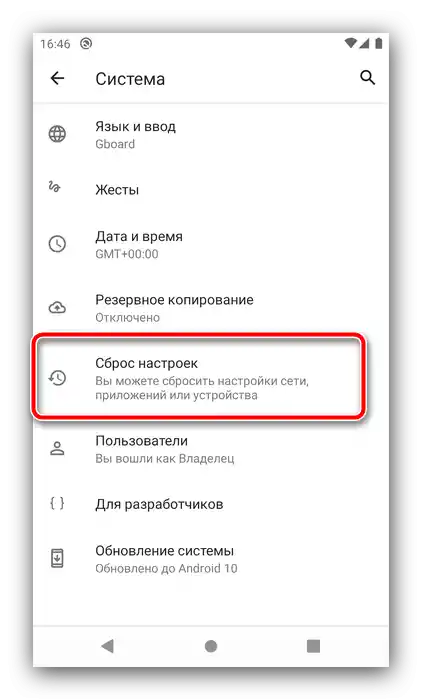
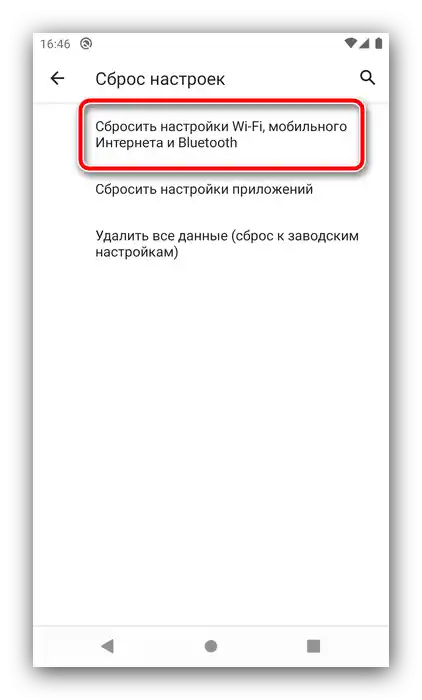
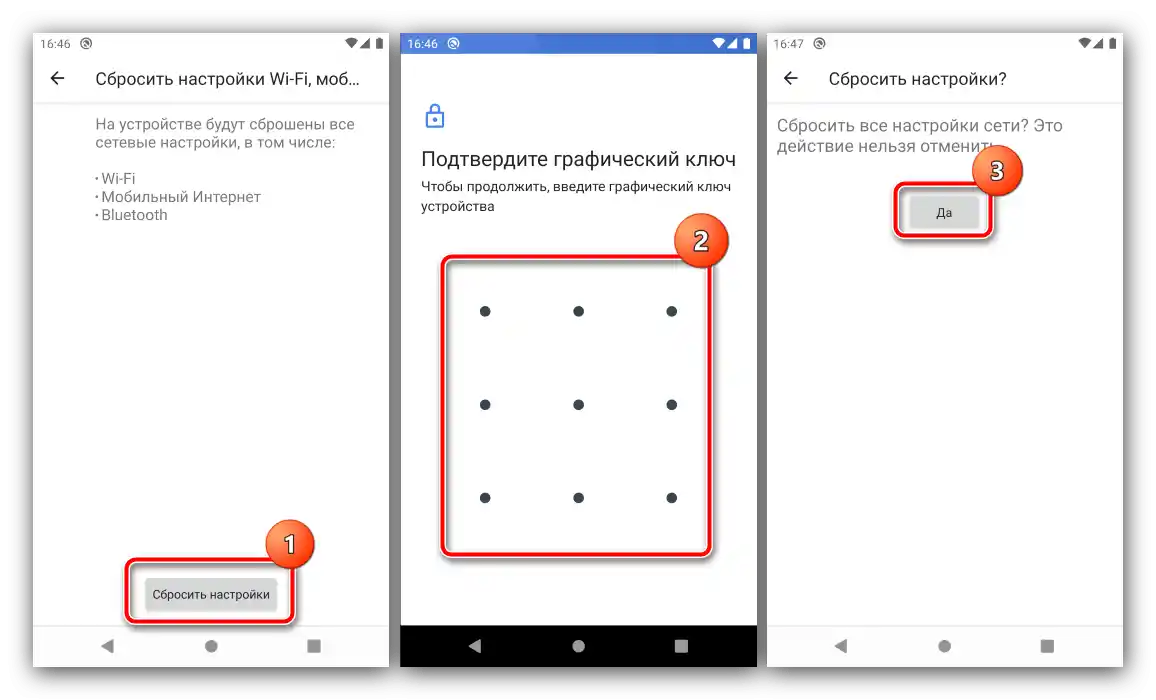
Po obnovení parametrů nastavte síťová připojení znovu – nyní by chyba autentizace již neměla nastat.